Aggiunta di un menu o listino prezzi
Il modello menu/listino prezzi ti permette di visualizzare dettagli e prezzi di una varietà di prodotti e servizi. Ad esempio, le varie portate di un menu, pacchetti di viaggio con dettagli di destinazioni e prezzi o ancora eventi sportivi con orari di inizio e prezzi del biglietto.
Questo video fa parte della serie How-To per Aggiunta di funzionalità avanzate in Website Builder- Vai al tuo GoDaddy
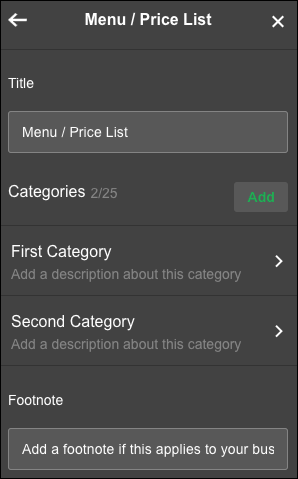
Campi e pulsanti del riquadro Menu/Listino prezzi
- Titolo : inserisci un titolo che descriva brevemente il menu o il listino prezzi.
- Aggiungi categoria : fai clic sul pulsante per creare più categorie, una alla volta.
- Prima/Seconda categoria : fai clic su ciascun pulsante per modificare il nome e la riga descrittiva della categoria. (Elimina il testo segnaposto se non vuoi che appaia una riga descrittiva.)
- Nota a piè di pagina : Inserisci una nota a piè di pagina, che può essere qualsiasi cosa tu voglia, come la politica per le mance di un ristorante o i supplementi del listino prezzi. (Elimina il testo segnaposto se non vuoi che appaia una nota a piè di pagina.)
- Elimina categoria : fai clic sul pulsante in fondo al pannello per rimuovere una categoria selezionata.
Ulteriori informazioni
- Personalizza il testo in modo che rimandi a un'altra pagina, URL, numero di telefono o email. Se disponi di un piano Commerce, puoi anche collegarti a una categoria di prodotti ( confrontare piani e prezzi ).
- Altre sezioni relative ai ristoranti che puoi aggiungere sono Ordini di ristoranti online , forniti da ChowNow e Prenotazioni con OpenTable .